Gendan de mistede / slettede data fra computeren, harddisken, flashdrevet, hukommelseskort, digitalkamera med mere.
[Fast] Data tab efter brug af Recovery Mode for at geninstallere Mac OS
 Opdateret af Lisa Ou / 29. jan 2021 16:30
Opdateret af Lisa Ou / 29. jan 2021 16:30Ved at geninstallere macOS-opdatering kan du nemt erstatte den problematiske macOS med en god. Det er helt gratis at opdatere Mac til den nyeste version. De fleste små fejl kan løses automatisk.
Der er dog altid disse eller disse problemer under eller efter macOS-opdatering. Nå, datatab efter geninstallation af macOS-opdatering er det ofte stillede spørgsmål.
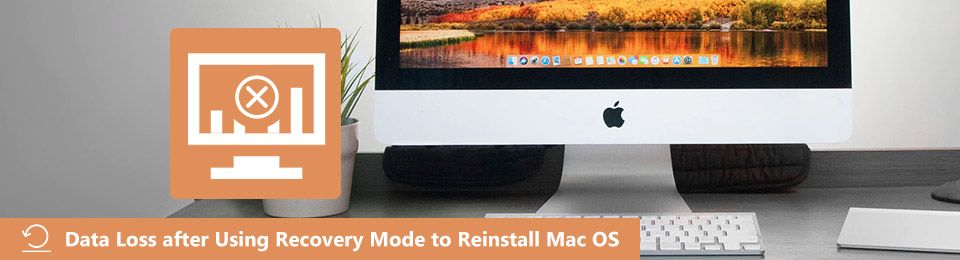
Det er rigtigt, at du regelmæssigt kan sikkerhedskopiere filer med Time Machine. Men, er det ikke praktisk at gendanne data fra en tid Machine backup. I løbet af denne tid skal du bruge Mac-datagendannelse til at oprette en sikkerhedskopi og gendanne mistede Mac-filer selektivt og let.
FoneLab Data Retriever - gendan de tabte / slettede data fra computer, harddisk, flashdrev, hukommelseskort, digitalkamera og meget mere.
- Gendan fotos, videoer, kontakter, WhatsApp og flere data let.
- Forhåndsvisning af data inden gendannelse.
Her kan du få nemme trin til at løse datatab efter brug Recovery-tilstand at geninstallere macOS.

Guide liste
1. Vil jeg miste mine filer, hvis jeg geninstallerer Mac OS
Mange mennesker har spørgsmålet om, at “Vil alle tidligere gemte filer blive slettet, mens du geninstallerer Mac i genoprettelsesfunktion?”Svaret er“Ingen”. Det vil ikke medføre datatabfejl, hvis du geninstallerer macOS i gendannelsestilstand korrekt.
Kun en ren installation vil slette din Mac med ingenting tilbage. Hvis du vil videresælge eller give væk din Mac til andre, kan du slette din Mac, før du geninstallerer den nyeste MacOS-opdatering. Du kan vælge Diskværktøj i Hjælpeprogrammer vindue til at rengøre installere macOS, hvis det er nødvendigt.
I et andet ord, vil det ikke forårsage datatab, når du geninstallerer macOS i Mac Recovery-tilstand.
Hvis din Mac -computer er beskadiget eller støder på andre problemer, kan du bruge Mac-gendannelse software til at få tabte data tilbage. Desuden, det er også en god måde at find alle skjulte Mac-filer til sikkerhedskopiering, før du sletter din Mac-computer grundigt.
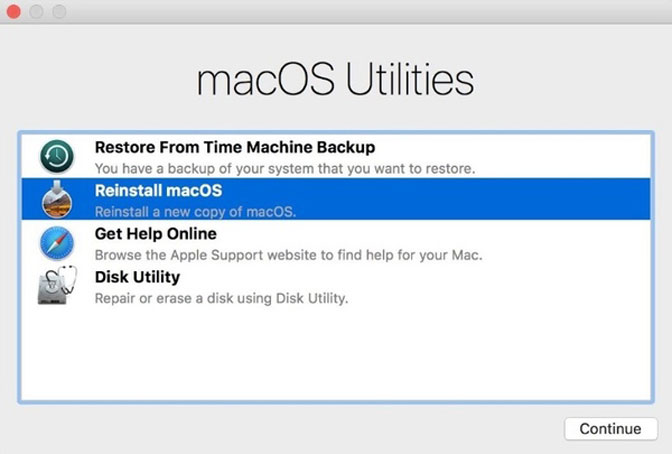
2. Sådan gendannes mistede data efter geninstallation af macOS i gendannelsestilstand
Hvad hvis du ikke kan finde en bestemt fil? Heldigvis kan du køre FoneLab Data Retriever at løse datatab efter brug Recovery-tilstand at geninstallere macOS og andre problemer. Mac data recovery software giver brugerne mulighed for Uddrag eksisterende og slettede filer fra din beskadigede eller formaterede partition.
Hvis dine slettede filer ikke er overskrevet af nye filer, kan du gendanne tabte data efter geninstallation af macOS uden problemer.
1. Hovedfunktioner i Mac Data Recovery Software
- Gendanke fotos, videoer, dokumenter, e-mails, musik og andre filer på Mac selektivt.
- Brug Hurtig scanning or Dyb scanning tilstand for hurtigt at finde din Mac-fil.
- Se en eksisterende og slettet fil med de detaljerede oplysninger.
- Mac data recovery software virker med Mac 10.7 eller nyere (MacOS Mojave understøttes).
2. Sådan gendannes data fra Mac Hard Drive efter geninstallation
Trin 1Launch Mac data recovery software efter installationen. Klik Starten under Mac Data Recovery at genoprette tabte data under MacOS geninstallation.
FoneLab Data Retriever - gendan de tabte / slettede data fra computer, harddisk, flashdrev, hukommelseskort, digitalkamera og meget mere.
- Gendan fotos, videoer, kontakter, WhatsApp og flere data let.
- Forhåndsvisning af data inden gendannelse.

Trin 2Marker før den filtype, du vil gendanne. Senere skal du vælge den partition, du har mistet data før.
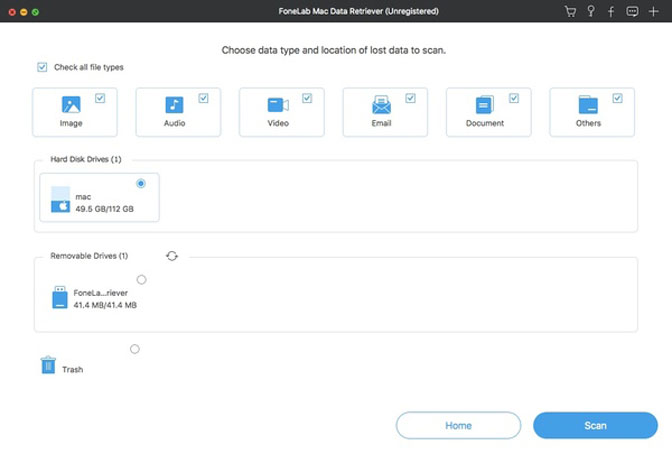
Trin 3Klik Scan i nederste højre hjørne for at starte Hurtig scanning. Hvis du ikke kan hente din mistede Mac-fil, kan du vælge Dyb scanning at få et andet forsøg.
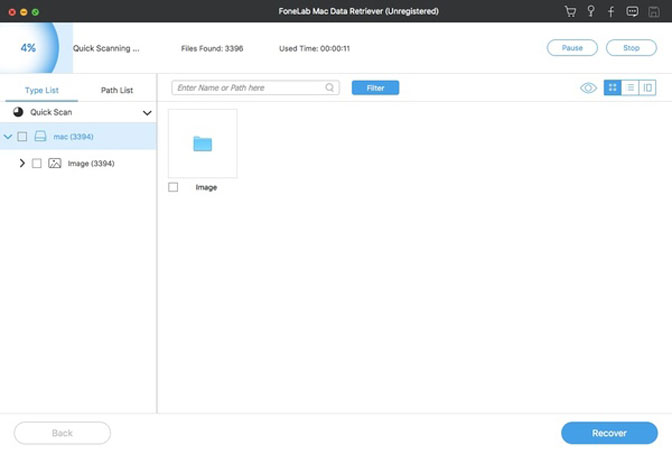
Trin 4Åbn en mappe for at se alle gendannelige Mac-data. Dobbeltklik på en hvilken som helst fil for at få et nyt eksempelvindue. Marker derefter før filer, du vil gendanne.
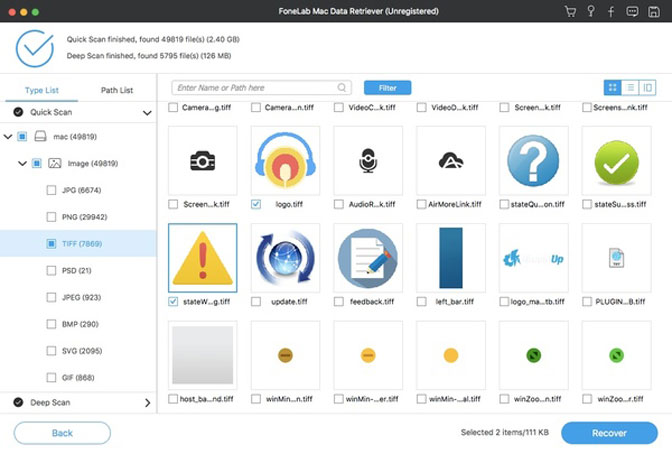
Trin 5Klik Recover at gendanne mistede filer efter geninstallation af OS X på Mac. Tiden for gendannelse af Mac-data afhænger af, hvor mange filer du gendanner.
Bemærk:
- Må ikke installeres Data Retriever På partitionen tabte du data før.
- Destinationsmappen skal ikke være i samme disk, som dine Mac-filer forsvandt.
- Efter scanning kan du bruge den indbyggede Søg motor eller filtre funktion til at få målfiler på kort tid.
- Hvis du sletter Mac-harddisken ved en fejl, kan du genstarte din Mac fra et startbart USB-drev. Senere kan du bruge Data Retriever til at gendanne mistede data efter brug af Mac gendannelsestilstand til at geninstallere macOS-opdatering.
Det er alt for gendanne data efter macOS opdatering. Du kan afslutte hele gendannelsesprocessen på få minutter. Kan du få tilbage dine mistede eller slettede data nu?
Hvis ikke, er det bare at skrive det vigtigste symptom på datatab efter brug Recovery-tilstand at geninstallere macOS. Vi hjælper dig med at løse problemet, når som helst og hvor du end har brug for.
FoneLab Data Retriever - gendan de tabte / slettede data fra computer, harddisk, flashdrev, hukommelseskort, digitalkamera og meget mere.
- Gendan fotos, videoer, kontakter, WhatsApp og flere data let.
- Forhåndsvisning af data inden gendannelse.
